Как отправить сообщение кому-то на Youtube? Руководство и советы
Опубликовано: 2021-12-24YouTube со штаб-квартирой в Сан-Бруно, штат Калифорния, представляет собой бесплатный онлайн-сайт для обмена видео, где пользователи могут смотреть, лайкать, делиться, комментировать и загружать свои видео. На этой платформе вы можете захотеть отправить кому-то сообщение, вы должны задаться вопросом, как это сделать. Потому что, в отличие от Facebook, эта функция может быть непростой.
В этой статье мы покажем вам, как отправить кому-то сообщение на Youtube: полное руководство и советы . Надеемся, что после прочтения этой статьи вы сможете успешно отправить кому-нибудь сообщение на этой доминирующей платформе.
Похожие сообщения:
- Лучший формат видео для Youtube: размер и размер
- Насколько велика миниатюра Youtube? Руководство по размеру и рекомендации
Можете ли вы отправлять и получать сообщения на Youtube?
9 июля 2018 г. YouTube отключил функцию отправки, получения или чтения личных сообщений в Creator Studio из-за непопулярности этой функции. Тем не менее, он концентрируется на основных функциях и инструментах. В частности, это приводит к удалению всех личных сообщений из Creator Studio и других мест на YouTube.
Тем не менее, YouTube по-прежнему позволяет нам отправлять сообщения, размещая электронные письма с деловыми запросами на вашем канале. Обратите внимание, что эта функция доступна только в настольной версии YouTube.
Как написать кому-то на Youtube?
Прежде чем мы начнем, имейте в виду, что вы можете сделать это, только если создатель канала включил эту функцию.
Войдите в свою учетную запись YouTube
Войдите в свою учетную запись YouTube после перехода на сайт youtube.com.
Переключитесь на вкладку « About программе»
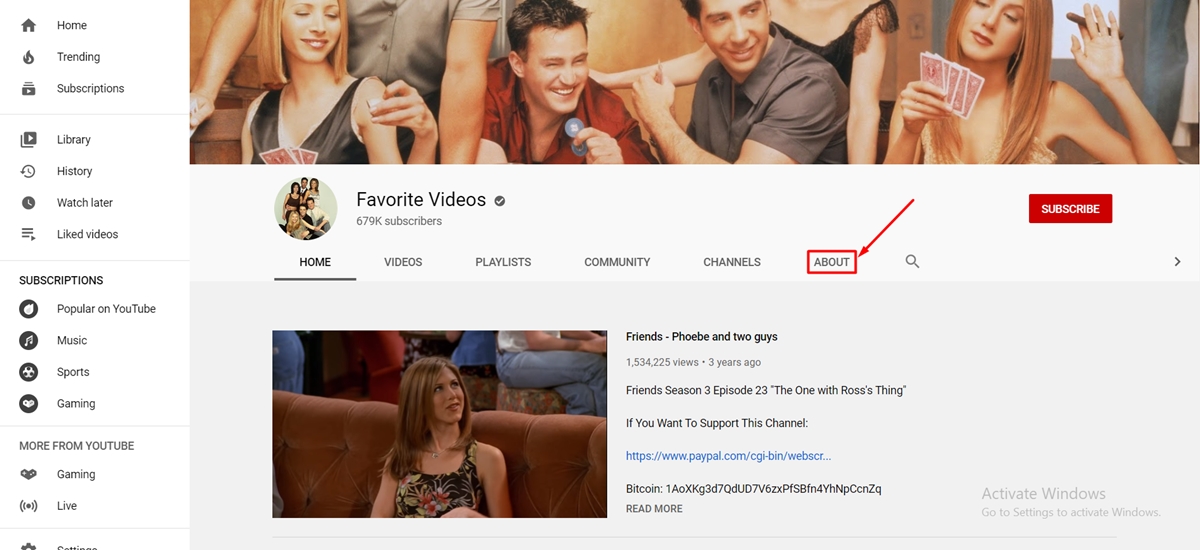
Перейдите к учетной записи, которой вы собираетесь отправить сообщение, и переключитесь на вкладку « About программе».
Нажмите « View Email Address ».
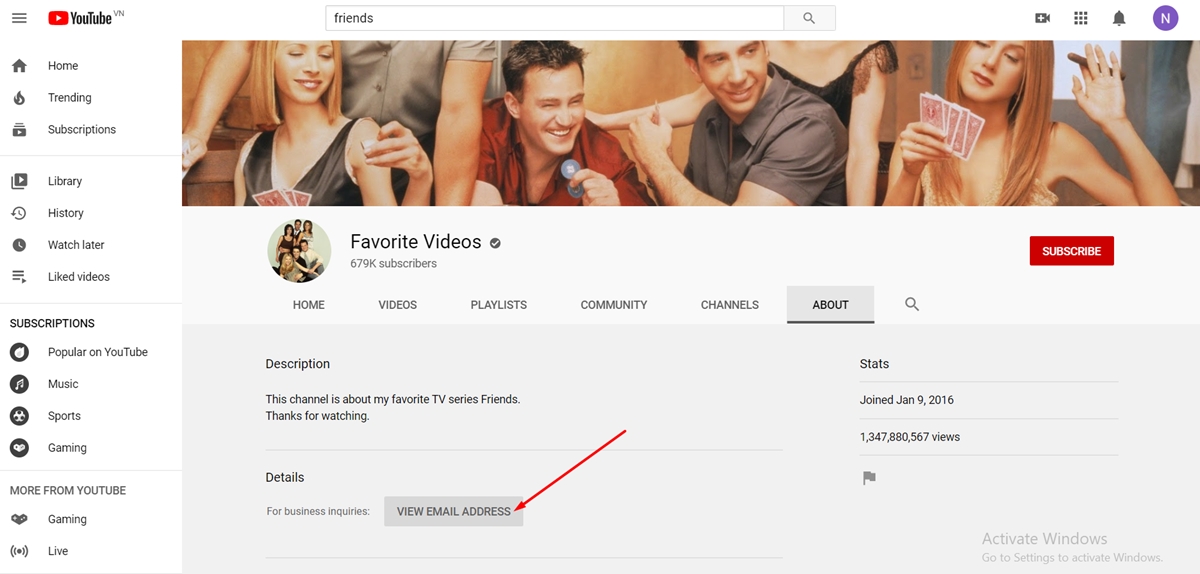
Если они не настроили электронные письма с деловыми запросами, вы не заметите эту опцию и не сможете отправить им сообщение. После этого вам необходимо заполнить форму reCAPTCHA и нажать « Submit », чтобы перейти к следующему шагу. Под их вкладкой « About программе» вы можете увидеть адрес электронной почты для бизнес-запросов канала.
Отправить сообщение
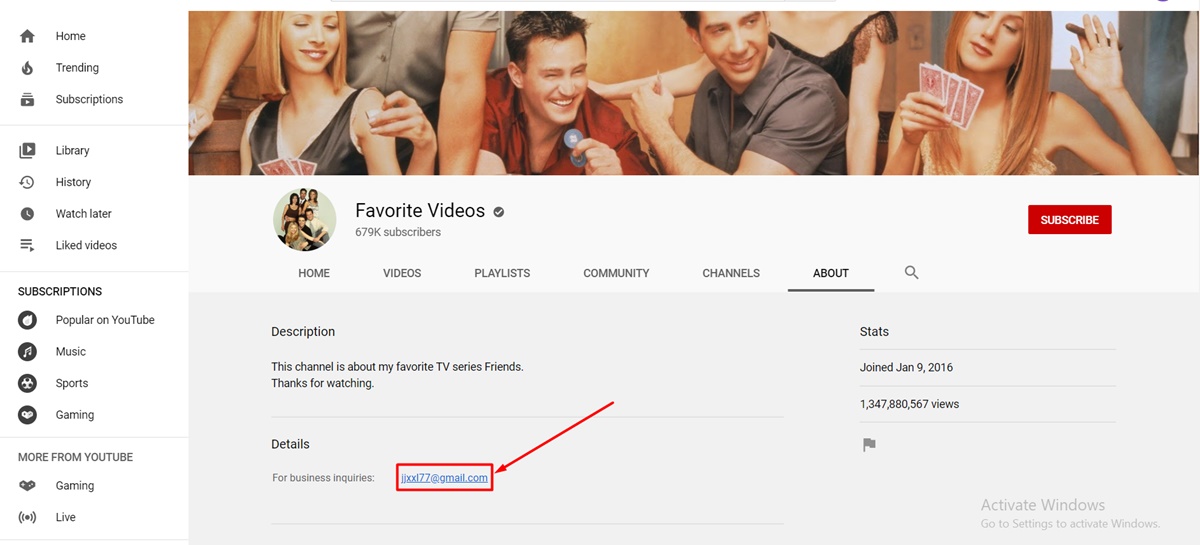
Отсюда вы можете скопировать адрес электронной почты. После этого вы можете ввести информацию, которую хотите передать, и отправить им сообщение через личную или рабочую учетную запись электронной почты.
Как настроить электронные письма с бизнес-запросами на Youtube?
Если вы являетесь создателем и хотите предоставить другим людям еще один способ связаться с вами, то настройка электронных писем с деловыми запросами — идеальный выбор. Для этого вы можете выполнить простые шаги, как показано ниже:
Перейдите в свой аккаунт YouTube.
Выберите Your Channel
В правом верхнем углу нажмите на фотографию своего профиля, а затем выберите Your Channel .
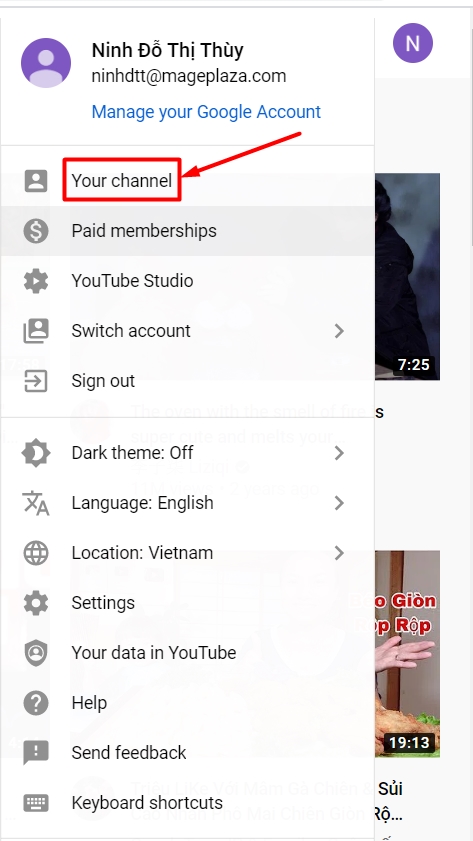
Нажмите Customize Channel
Перейдя на свою страницу, нажмите Customize Channel .
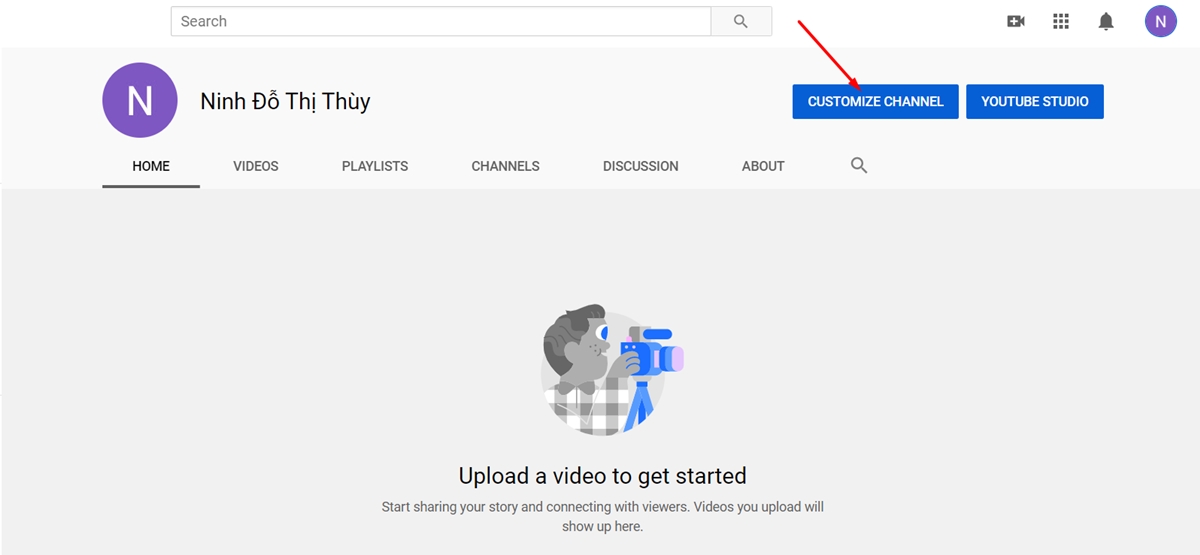
Переключитесь на вкладку « About программе»
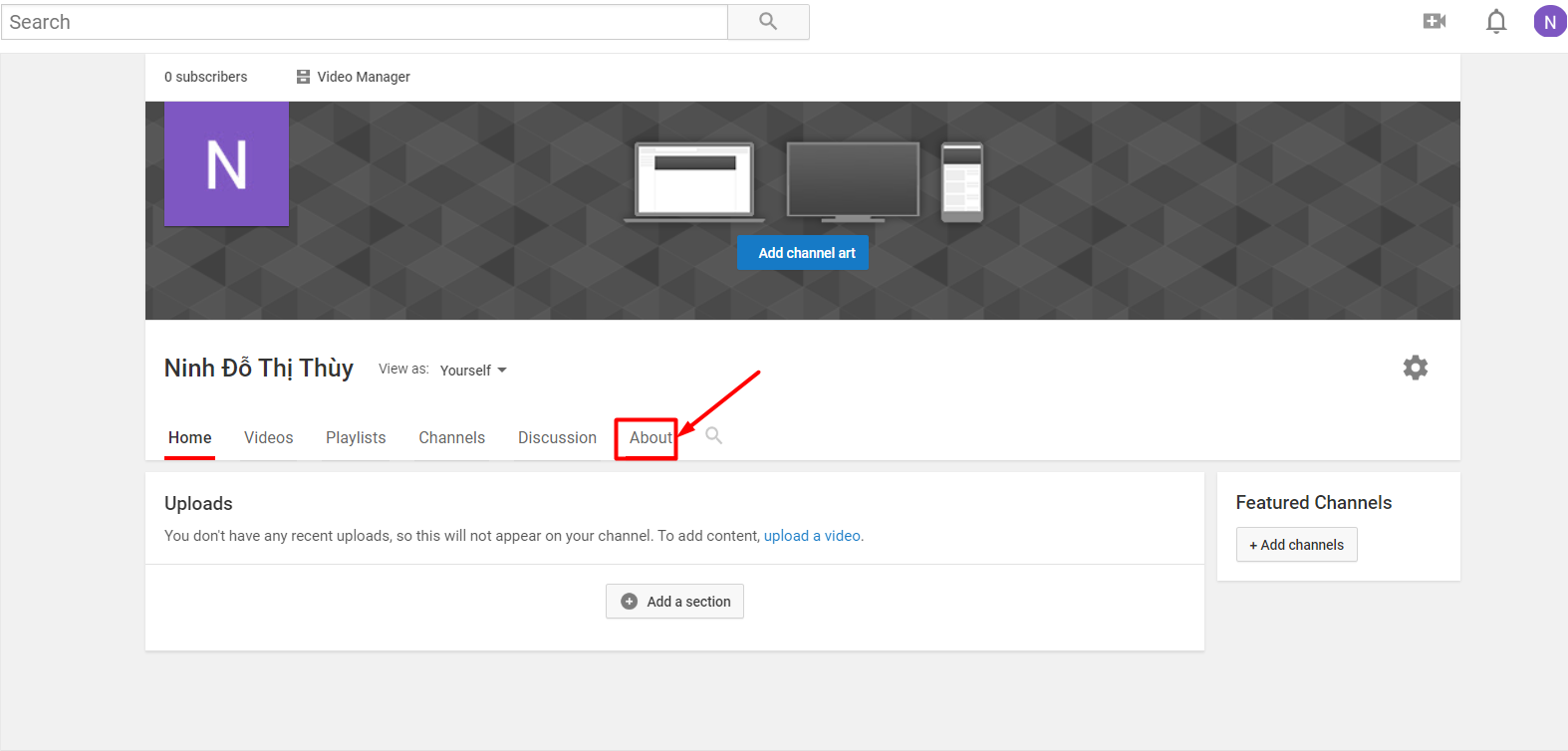
Нажмите на Email
Рядом с пунктом For Business Inquiries » нажмите « + Email ».
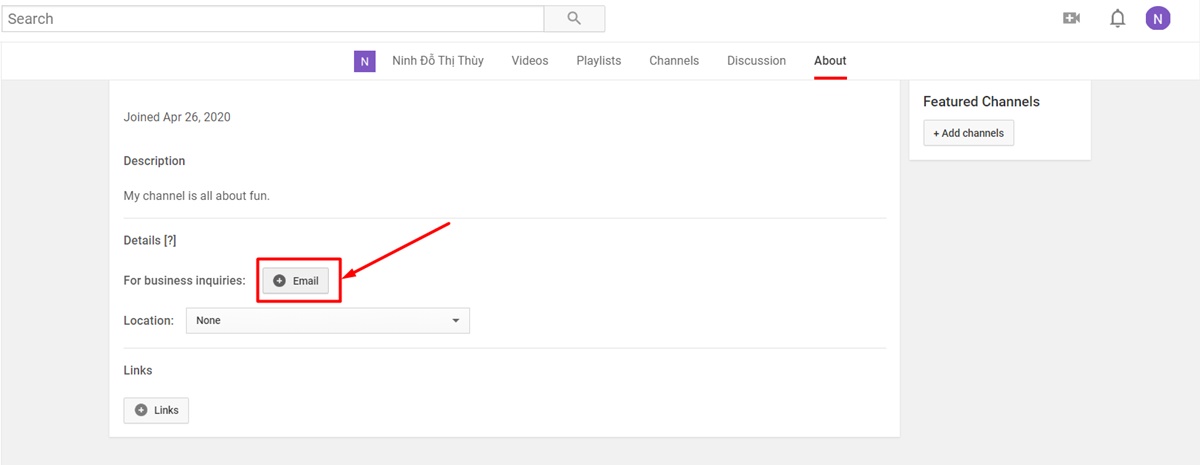
Введите адрес электронной почты в текстовое поле и нажмите « Done ».
Введите адрес электронной почты, который обслуживает ваш бизнес на вашем канале.

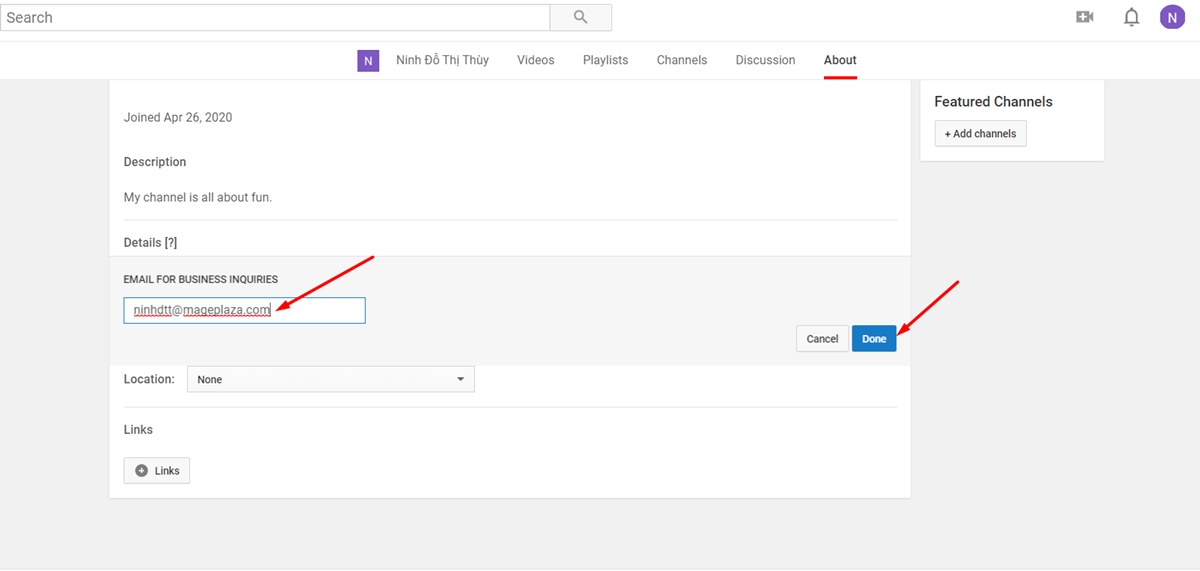
Если впоследствии вам потребуется изменить свой адрес электронной почты, вы можете вернуться в свою учетную запись и обновить свою информацию, выполнив те же действия.
Как отправить сообщение кому-то на Youtube с мобильного?
Отправить сообщение кому-то на YouTube на мобильном устройстве очень просто через приложение YouTube. Имейте в виду, что нажатие на YouTube из мобильного Google Chrome приведет вас к приложению. Вы можете установить и активировать приложение YouTube, а затем в нижней части экрана выбрать «Входящие».
Появится окно, из которого вы сможете просмотреть список друзей, с которыми вы уже связались. Вам нужно только нажать на любого, с кем вы надеетесь общаться, и ввести ему сообщение.
По сравнению с обменом сообщениями YouTube в веб-браузере обмен сообщениями YouTube для мобильных устройств лучше. Первая причина заключается в том, что на клавиатуре вы можете выбирать различные смайлики, тогда как в браузере символы смайликов не меняются на изображения.
Более того, только нажимая на дополнительные значки, показанные в поле «Скажи что-нибудь…», вы можете искать ключевые слова и видео на YouTube. Мало того, у вас может быть опция «Отключить уведомления», щелкнув меню «Дополнительно». Однако, когда вы находитесь на YouTube через браузер, эта опция недоступна.
Несколько советов и приемов при обмене сообщениями на Youtube
Время просмотра
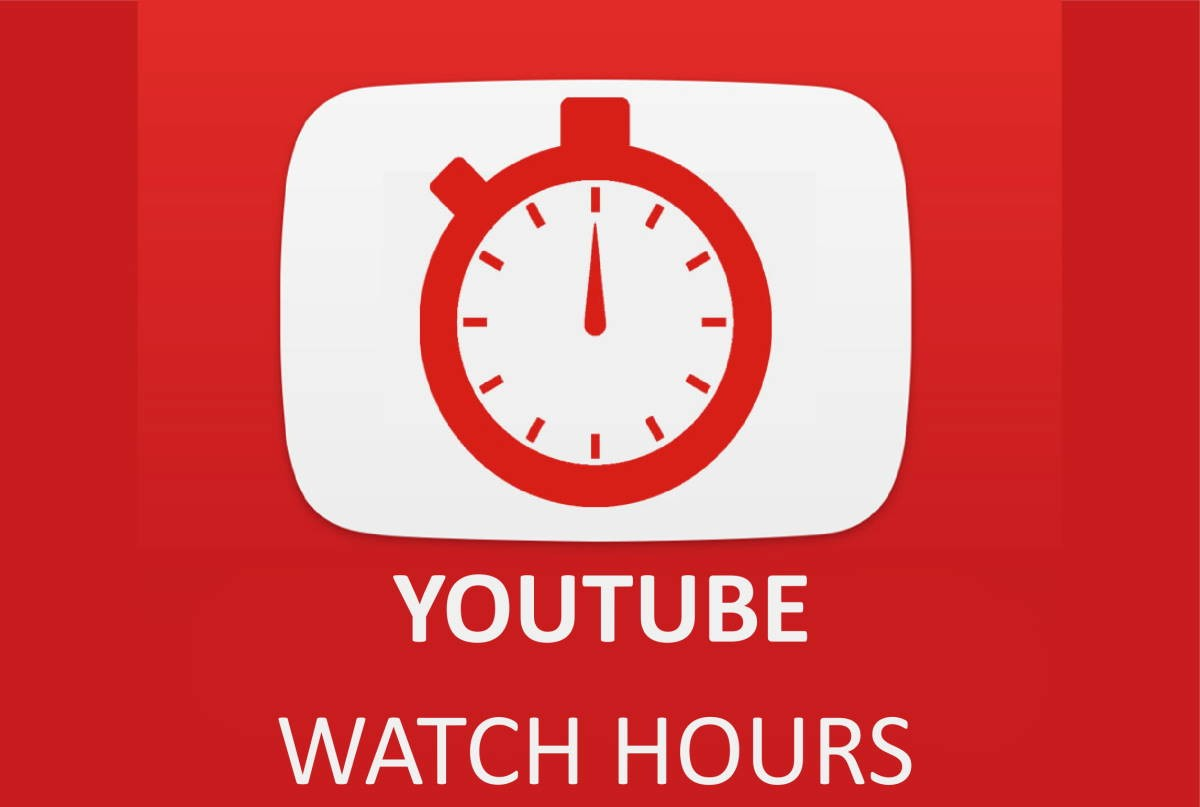
После входа в свою учетную запись вы можете выбрать Время просмотра, чтобы узнать количество часов, потраченных на просмотр видео. В меню вы также можете выбрать напоминание о том, чтобы расслабиться, если вы чрезмерно вовлечены.
Истории YouTube
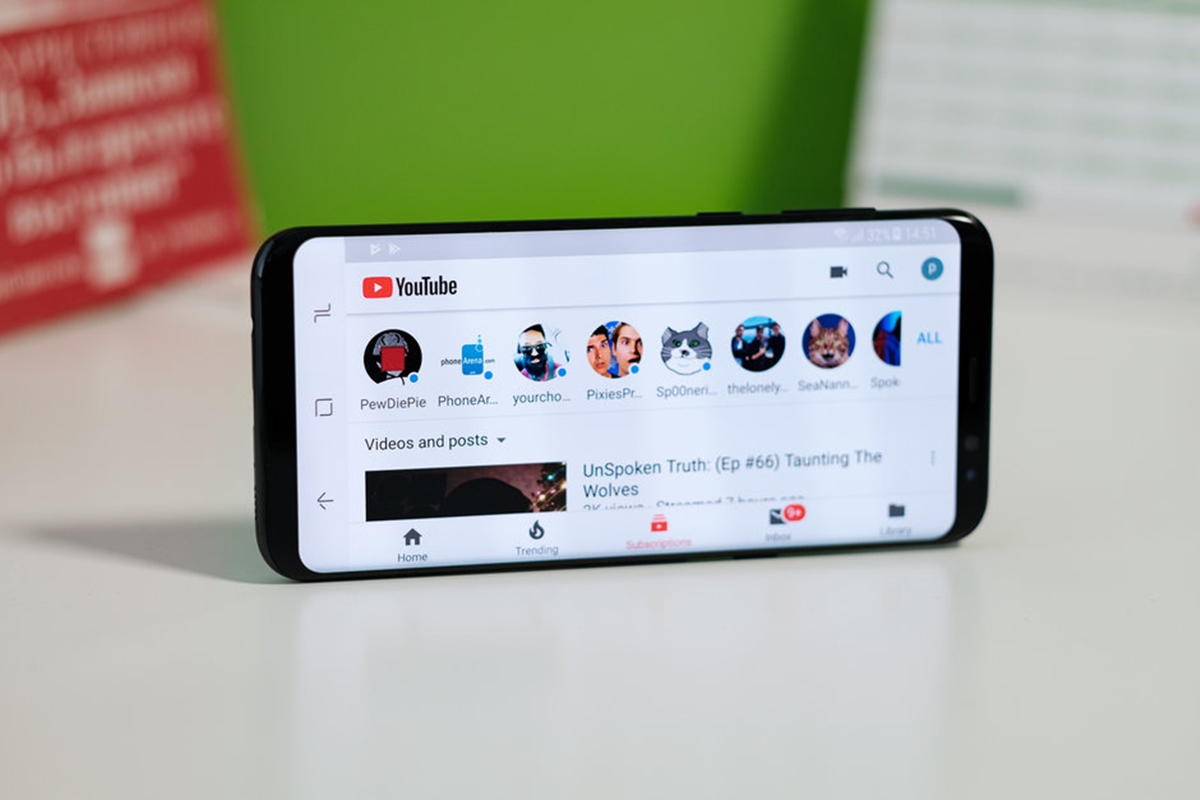
Удивительно, но YouTube даже вскочил на подножку Stories. На мобильном устройстве вы можете выбрать «Подписки» и провести пальцем вверх, пока не увидите «Истории». Выберите интересующую вас историю и проведите пальцем влево или вправо, чтобы узнать больше.
Ограниченный режим
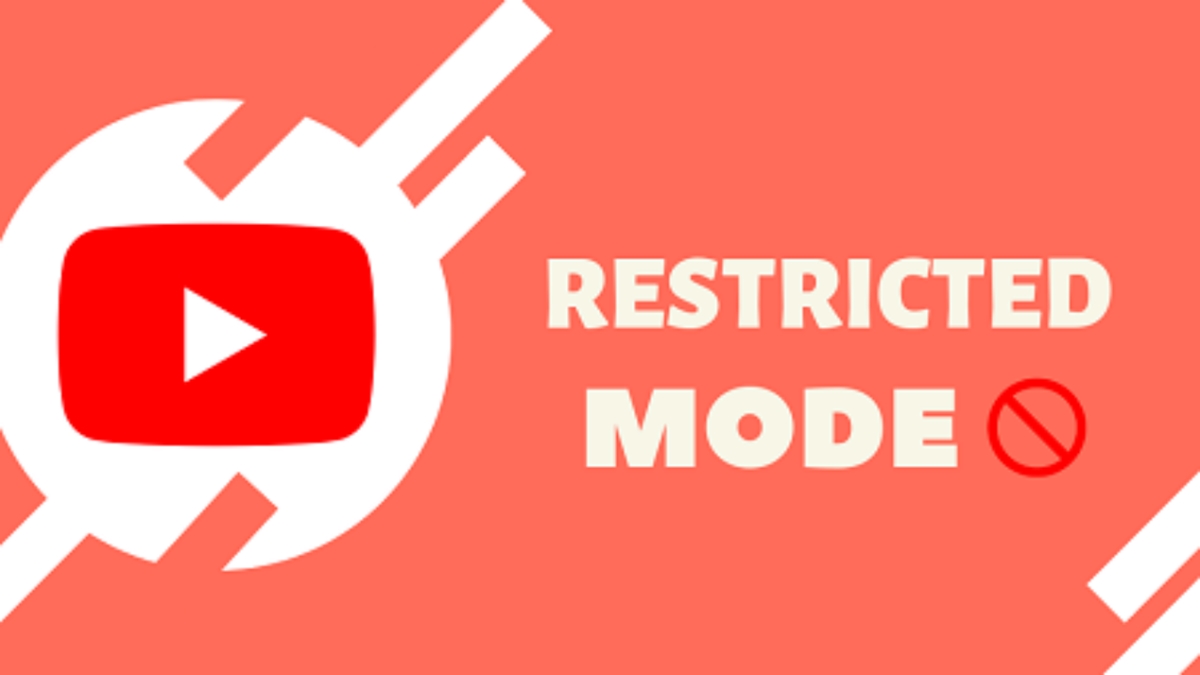
На YouTube очень мало контента указано только для взрослых. Однако, чтобы убедиться, что ваши дети смотрят соответствующие видео, вы можете включить Ограниченный режим в области настроек.
Тип, Отправить, Ответить
Наличие множества вариантов обмена сообщениями в мобильном приложении, по-видимому, побуждает пользователей YouTube общаться через платформу. Несмотря на удобство и простоту обмена сообщениями на YouTube, это ничто по сравнению с Facebook Messenger или Instagram DM. Если бы эта платформа включала функцию отправки прямых сообщений пользователям YouTube, не являющимся друзьями, ее функция обмена сообщениями могла бы быть все более и более популярной среди людей.
Вывод
Подводя итог, мы показали вам, как отправить сообщение человеку на YouTube , мы надеемся, что вы сможете успешно общаться с ним через веб-браузер или мобильный телефон.
Кроме того, если вы продаете товары на платформе Shopify, возможно, вы захотите, чтобы ваш магазин выделялся и привлекал внимание. Для этого вы можете встроить видео YouTube в свой магазин Shopify. Давайте проверим этот пост здесь: Как встроить видео с Youtube в Shopify для получения более подробной информации.
Если у вас есть какие-либо вопросы, комментарии или проблемы, не стесняйтесь оставлять комментарии ниже или напрямую обращаться к нам. Мы всегда готовы помочь вам, если вам что-то понадобится. Кроме того, если вы найдете нашу статью полезной, вы можете поделиться ею с сообществом вашей социальной сети. Мы были бы признательны, если бы вы могли это сделать.
Связанный пост:
- Как заблокировать каналы Youtube?
- Как получить больше просмотров на Youtube?
- Как отметить кого-то на Youtube?
- Как продвигать свой канал и видео на YouTube?
- Как посмотреть своих подписчиков на ютубе?
